图标,小编告诉你怎么解决右下角图标不见了的问题
分类:windows7教程 发布时间:2018-05-26 16:51:57
说到“右下角图标不见”的情况,小编我就内心一阵躁动。因为,这是小编的电脑经常会出现的问题。所以对于右下角图标不见了的解决方法,我可谓是熟到不能熟了,所以今天就让小编来告诉你们怎么解决右下角图标不见了的问题吧。
当你们发现电脑右下角图标不见了的时候会有什么反应呢?手无足措?迷茫?小编告诉你们,淡定。因为小编已带着宝典来给你们解决问题了。下面,小编我就来给你们说说解决右下角图标不见了的办法。
小可爱们~看过来~

怎么解决系统软件图解1
首先,我们鼠标右键点击任务栏,然后点属性。点进去之后,点击“自定义”

怎么解决系统软件图解2
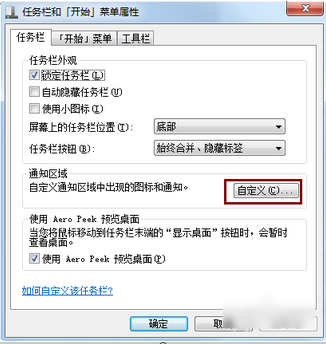
右下角图标系统软件图解3
然后点进去之后照着下图,把那个勾取消选择
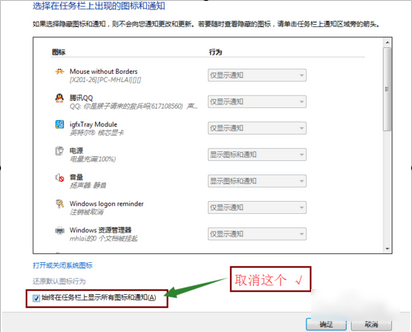
怎么解决系统软件图解4
取消了之后,点击“打开或关闭系统图标”
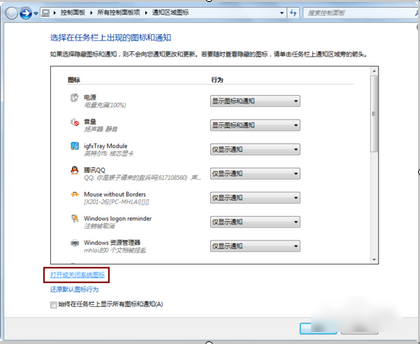
怎么解决图标不见的问题系统软件图解5
然后打开的页面里找到网络,把它设为打开,再点确定
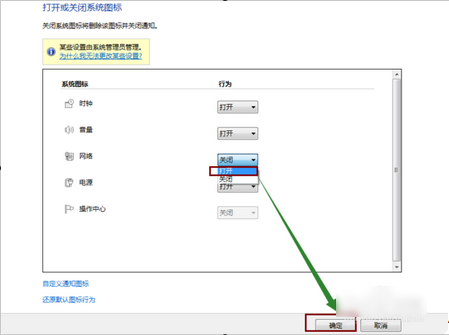
右下角图标系统软件图解6
然后再返回下图所示这个页面,再把刚才取消的那选项再勾上,然后点确定。
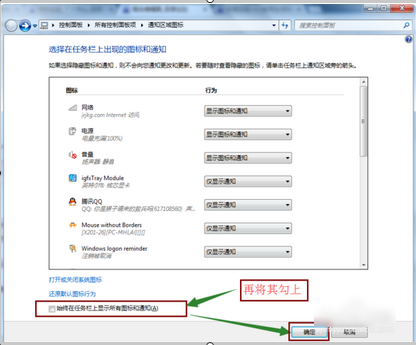
怎么解决图标不见的问题系统软件图解7
最后你回到桌面就会看到它有了,但是如果还是没有,你就重启电脑,就可以了
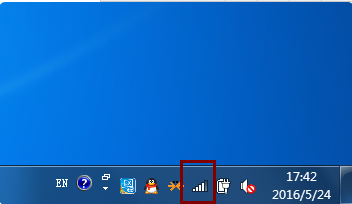
怎么解决图标不见的问题系统软件图解8






 立即下载
立即下载







 魔法猪一健重装系统win10
魔法猪一健重装系统win10
 装机吧重装系统win10
装机吧重装系统win10
 系统之家一键重装
系统之家一键重装
 小白重装win10
小白重装win10
 杜特门窗管家 v1.2.31 官方版 - 专业的门窗管理工具,提升您的家居安全
杜特门窗管家 v1.2.31 官方版 - 专业的门窗管理工具,提升您的家居安全 免费下载DreamPlan(房屋设计软件) v6.80,打造梦想家园
免费下载DreamPlan(房屋设计软件) v6.80,打造梦想家园 全新升级!门窗天使 v2021官方版,保护您的家居安全
全新升级!门窗天使 v2021官方版,保护您的家居安全 创想3D家居设计 v2.0.0全新升级版,打造您的梦想家居
创想3D家居设计 v2.0.0全新升级版,打造您的梦想家居 全新升级!三维家3D云设计软件v2.2.0,打造您的梦想家园!
全新升级!三维家3D云设计软件v2.2.0,打造您的梦想家园! 全新升级!Sweet Home 3D官方版v7.0.2,打造梦想家园的室内装潢设计软件
全新升级!Sweet Home 3D官方版v7.0.2,打造梦想家园的室内装潢设计软件 优化后的标题
优化后的标题 最新版躺平设
最新版躺平设 每平每屋设计
每平每屋设计 [pCon planne
[pCon planne Ehome室内设
Ehome室内设 家居设计软件
家居设计软件 微信公众号
微信公众号

 抖音号
抖音号

 联系我们
联系我们
 常见问题
常见问题



